반응형
엑셀에서 글꼴 색상을 변경하는 방법은 데이터 시각화와 가독성을 향상시키는 강력한 도구입니다. 이번에는 엑셀에서 글꼴 색상을 바꾸는 방법을 알려드리겠습니다.

셀 내 특정 텍스트의 글꼴 색상 변경
- 원하는 셀을 선택합니다. [전체선택=ctrl+a]
- "홈" 탭에서 "글꼴 색상" 아이콘을 찾습니다.
- 클릭하여 드롭다운 메뉴를 엽니다. (글자 옆 ∨를 눌러 메뉴를 엽니다.)
- 원하는 색상을 선택하면 해당 셀의 글꼴 색상이 변경됩니다.
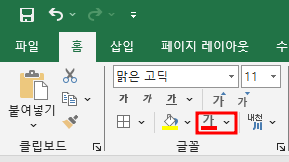
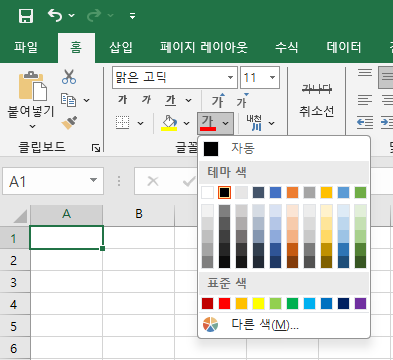
행 또는 열 전체의 글꼴 색상 변경
- 변경하고자 하는 행 또는 열을 선택합니다. (행 또는 열의 헤더를 클릭하면 전체 행 또는 열을 선택할 수 있습니다.)
- "홈" 탭에서 "글꼴 색상" 아이콘을 찾습니다.
- 클릭하여 드롭다운 메뉴를 엽니다.
- 원하는 색상을 선택하면 해당 행 또는 열의 글꼴 색상이 변경됩니다.
위의 방법을 활용하면 엑셀에서 글꼴 색상을 손쉽게 변경할 수 있습니다. 셀 내 특정 텍스트, 행 또는 열 전체, 그리고 조건부 서식을 사용하여 다양한 상황에 맞게 글꼴 색상을 조정할 수 있습니다. 이를 통해 데이터의 가시성과 가독성을 높이고, 정보 전달력을 향상시킬 수 있습니다.
엑셀 자주 쓰는 기능
엑셀은 다양한 기능을 제공하여 데이터 관리, 분석 및 시각화에 유용하게 사용됩니다.엑셀 자주 쓰는 기능데이터 입력 및 편집: 셀에 숫자, 텍스트, 날짜 등을 입력하고 편집하는 기능입니다. 이
sobn.tistory.com
반응형
'IT' 카테고리의 다른 글
| 엑셀 하이퍼링크 설정 방법 (0) | 2024.03.07 |
|---|---|
| 엑셀 자동 저장 설정 방법 (0) | 2024.03.06 |
| 엑셀 글꼴 설정 방법 (0) | 2024.03.04 |
| 마우스커서 만드는 방법, 필요 도구, 추천 툴 (0) | 2024.03.03 |
| 마우스커서 다운로드 방법과 유용한 팁 (0) | 2024.03.02 |